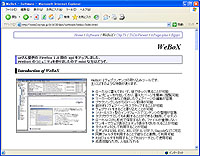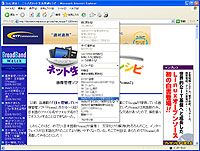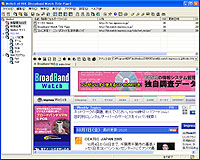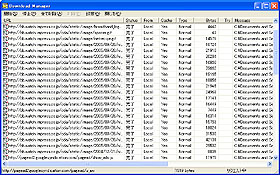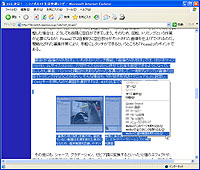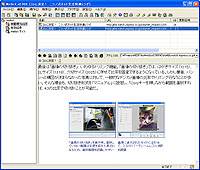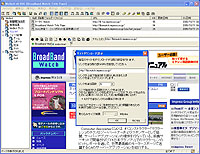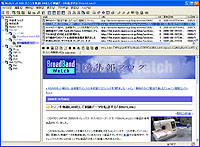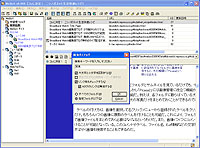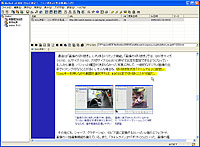|
||||||||||||||||||||||||||||||
「WeBoX」でWebサイトを手軽にスクラップ! |
||||||||||||||||||||||||||||||
|
インターネット上では、数え切れないほどのWebサイトにより膨大な量の情報が発信されている。しかし、それらの情報がいつまでもインターネット上に残るという保証は、当然ながら無い。 Webサイトが閉鎖してしまったり、掲示板のログが流れてしまって、「自分にとって有益だった情報を、2度と見ることができなくなってしまったぁ!」とカナリ悔しい思いをすることもしばしば。「あのときパソコン内に保存していればぁ! 」と後悔しても後の祭り。そこで今回は、Webサイトの情報を手軽に取り込むことが可能なフリーソフト「WeBoX」をご紹介したい! ■ IEで閲覧中のWebページを素早く取り込む!
それでは早速、「WeBoX」をダウンロードして、Webページの取り込みから始めてみよう。取り込み方は至極カンタン! 「WeBoX」の初期起動時に、「レジストリに登録しますか? 」というダイアログが表示されるのだが、迷わず「はい」を選択。これで、IEの右クリックメニューに取り込み用の項目が追加される。 IEでブラウジング中に「このページは保存しておきたいなぁ」と思ったら、すぐさまIEのウィンドウ内で右クリック。右クリックメニューの中から「WeBoXでこのページを取り込む」を選択すれば、あとは「WeBoX」が自動的にWebページのダウンロードを行なってくれる。 取り込みが完了したWebページは、「WeBoX」の「未整理フォルダ」へ1つのアイテムとして登録されていく。今後アイテムが増えていくことを考え、テーマごとにフォルダを作成し、アイテムを分類しておくと良いだろう。アイテムをダブルクリックすれば、「WeBoX」に内蔵されているタブブラウザに取り込まれたWebページが表示される。 以上で、取り込みから閲覧までの操作は終了! このシンプルで取っ付きやすい操作性は、「WeBoX」をオススメしたい理由のひとつだったりしマス。「操作が面倒くさくて取り込むタイミングを逃してしまい、いつの間にか閉鎖してました」なんてことは避けたいですし。 ただし、一部のWebページでは、広告バナーの部分にHTMLタグが表示されてしまったり、Flashの部分がすっぽり抜けた状態で取り込まれてしまうことも。Flashやjavaスクリプト、CGIを多用しているWebページについては、完璧に取り込むことができないこともあるので、その都度「WeBoX」で取り込み状況をチェックしておきたいところだ。
基本的には、「WeBoXでこのページを取り込む」を選択すれば、IEに表示されているWebページは丸々取り込むことができる。しかしながら、画像がサムネイルになっているタイプのWebページの場合、サムネイルをクリックした先の画像は、デフォルトでは取り込まれない。 「サムネイル先の大きな画像も保存しておきたいなぁ」という時は、「WeBoXですべてのリンク先を取り込む」を選択しよう。その際、取り込み対象のWebページからリンクされているURLが「登録アイテムの選択」ダイアログに一覧表示されるので、取り込む必要のないURLについてはチェックを外し、余分な処理を減らしておくと良いだろう。 右クリックメニューの中でもう1つ便利なのが、「WeBoXで選択範囲を取り込む」だ。これは、文字通りWebページ内で選択した範囲のみを取り込む方法である。もちろんテキストだけではなく、画像やレイアウトも一緒に取り込むことが可能だ。 「ページごと全部取り込んだ方が早いんじゃ? 」と思われるかもしれないが、例えば筆者の場合、1ページに多くの投稿が掲載される掲示板から必要な投稿のみをスクラップしたいという時に利用している。こうしておけば「WeBoX」で再度閲覧する際に、膨大な投稿から目的の投稿を探し出す手間が省けるのだ。意外と活躍するシーンが多い取り込み方法である。
ちなみに、「WeBoX」は同時にダウンロードできるデータを1つに制限している。これは、サーバーに対して多大な負荷をかけないようにするための配慮ではないかと思われる。データを1つずつダウンロードすることになるので少々時間はかかるが、利用者側としても安心できる仕様ともいえよう。 ■ いつでもどこでも閲覧! とっても便利な「RSSフォルダ」機能 筆者はウィルコムの「AIR EDGE」や無線LANサービスを利用し、屋外でインターネットにアクセスすることが多いのだが、安定した回線速度を得られる場所はどうしても限られてしまう。いつでもどこでもニュースサイトやブログの記事を快適に閲覧することができたらなぁ……。もっとも、「WeBoX」を使ってWebサイトを丸ごと取り込んでおけば、インターネットに接続できない場所でも、ローカルに保存されたWebサイトを閲覧することができる。しかしながら、先ほど述べたように丸ごと取り込むのは効率が悪いし、時間がかかってしまう。 そこで活躍するのが「RSSフォルダ」機能だ。あらかじめ、毎日のように巡回しているニュースサイトやブログのRSSを「RSSフォルダ」に登録し、出かける前にポチッと更新。更新された記事だけがピンポイントに取り込まれていくため、作業時間もそれほどかからない。あとは「WeBoX」のタブブラウザを使って悠々とオフラインブラウジングを楽しむだけである! ノートPCユーザーには是非とも活用して欲しい機能だ。 ただし、「WeBoX version 0.98K」では、「RSSフォルダ」の右クリックメニューから「更新」を実行しても、RSSファイルを通常のファイルと認識してしまい、記事の取得ができない場合があるようだ。メニューの「操作」から「更新」を行なえば、確実にRSSの更新が行なわれるのだが、この操作は少々面倒くさい。ということで同じ操作を実現するショートカット「Crtl+U」を覚えておくと良いだろう。
■ インターネットに広がる膨大な情報を華麗に整理! 「WeBoX」には今回紹介した機能以外にも、かゆいところに手が届く便利な機能を数多く備えている。例えば、全文検索にも対応した検索機能もその1つ。手軽に取り込むことが可能なだけに、WeBoXに登録されるアイテム数は瞬く間に増加していく。そんな時でも検索機能を使えば、目的のアイテムを瞬時に探し出すことができるハズだ。また、取り込んだWebページに対して、マーカーの設定、文字列の追加や削除といった編集を行なうことも可能となっている。ページ内に自分用のメモを追加したり、重要な部分にマーカーをつけたり、必要の無い部分を削除したり……。このように、Webページから取得した情報を、自分好みに整理することができるのも「WebBoX」の魅力なのデス。
それでは最後に、「WebBoX」で取り込んだWebサイトのデータは、個人の範囲内での利用に止めておきましょう。お気に入りのWebサイトが消失してしまったからといって、製作者に許可なくインターネット上に公開するのはマナー違反ですし、著作権侵害で訴えられる可能性もあります。マナーを守ってインターネット上の情報を徹底的に活用してくださいませ! ■ URL 「WeBoX」ダウンロードページ http://www2.nict.go.jp/jt/a133/gon/software/webox/ 2005/10/13 11:07
|
| Broadband Watch ホームページ |
| Copyright (c) 2005 Impress Watch Corporation, an Impress Group company. All rights reserved. |